في الوقت الحالي ، أصبحت محركات أقراص DVD تقريبًا شيئًا من الماضي ، وقد حلت محركات الأقراص الافتراضية محل الأقراص المادية. في معظم الحالات ، تكون بتنسيق ISO وهي مصممة ليتم تشغيلها ومعالجتها من خلال برامج مخصصة. يمكن لهذه الصور تخزين الأفلام والألعاب والبيانات الأخرى. في بعض الأحيان ، لا يحتاج المستخدم فقط إلى تحميل الصورة للتثبيت ، ولكن أيضًا لقراءة جميع محتوياتها تمامًا. لمثل هذه الاحتياجات ، سيتعين عليك اختيار البرنامج المناسب ، وهو ما نريد التحدث عنه في إطار هذه المادة.
أدوات DAEMON Lite
لنبدأ بالممثلين الأكثر شعبية لهذه البرامج. تم الحصول على المركز الأول من خلال التجميع المجاني لبرنامج DAEMON Tools المعروف باسم Lite. هذا يعني أنه يفتقر إلى بعض الخيارات الإضافية المتاحة في الإصدارات المدفوعة الأخرى. ومع ذلك ، لا يتم استخدامها تقريبًا لعرض المحتوى العادي. بالإضافة إلى ذلك ، في هذا الإصدار المجاني ، يمكنك بسهولة تحميل محركات الأقراص أو تثبيت محتويات الصور أو حفظها على محرك الأقراص الثابتة الخاص بك ، لذلك لن يواجه معظم المستخدمين أي قيود إذا كانوا يفضلون DAEMON Tools Lite. بعد تثبيت التطبيق ، ستتم إضافة عنصر تلقائيًا إلى قائمة السياق التي تسمح لك بتحميل الصور ، وسيتم فتح جميع ملفات ISO من خلاله افتراضيًا. سيساعدك هذا في إدارة العناصر الموجودة بشكل أسرع ، دون إضاعة الوقت في إطلاق البرنامج الأولي.

تتضمن الخيارات الإضافية القدرة على نسخ الأقراص مع مجموعة متنوعة من البيانات ، وإنشاء محرك أقراص USB محمول قابل للتمهيد ونسخ محتويات صورة افتراضية إلى قرص فعلي. إذا كنت مهتمًا بالحصول على وظائف متقدمة في أدوات DAEMON ، فعليك الانتباه إلى الإنشاءات المدفوعة. يتم توزيعها وفقًا لخطط تعريفة مختلفة ولها ميزات معينة. يمكنك العثور على جدول مقارنة مفصل على الموقع الرسمي.
الكحول 120٪
الكحول 120٪ هو برنامج شائع آخر في هذا الاتجاه. يتمثل العيب الرئيسي في التوزيع المدفوع ، لأن المطورين لا يقدمون حتى تجميعًا مجزأ ، ولكن مجاني. تتوفر فترة تجريبية مدتها 15 يومًا ، يجب خلالها تحديد ما إذا كنت تريد شراء هذا الحل باعتباره الأداة الرئيسية لإدارة محركات الأقراص الافتراضية وصور الأقراص بتنسيقات مختلفة. في Alcohol 120٪ ، تحصل على جميع الوظائف التي سبق ذكرها في مراجعة البرنامج السابق ، ولكن هناك أيضًا بعض الخصائص المميزة. يتضمن ذلك ، على سبيل المثال ، عرض معلومات مفصلة حول محركات الأقراص وأجهزة التخزين ، والتي ستتيح لك تحديد جميع البيانات المهمة تمامًا. وتجدر الإشارة إلى تنسيق الصورة ومسح المعلومات من القرص الفعلي للتسجيل الصحيح اللاحق للملفات الجديدة عليها (بشرط أن يكون هذا القرص CD-RW أو DVD-RW).
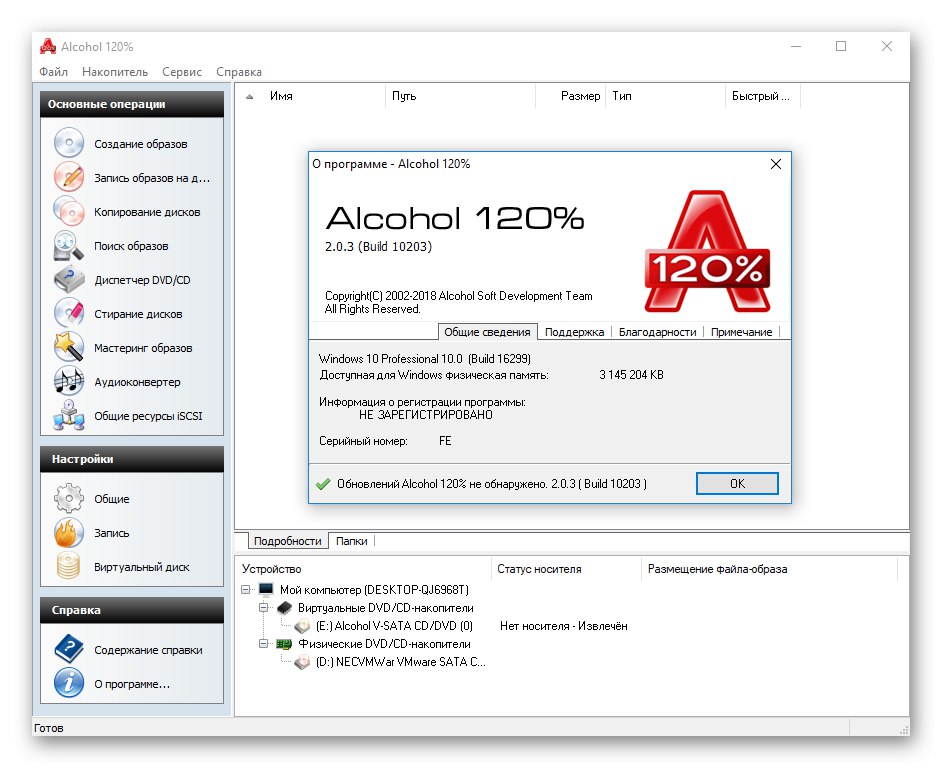
أما بالنسبة لقراءة صور ISO نفسها ، فهي تتم بتنسيق قياسي. يتم تحديد Alcohol 120٪ كبرنامج للبدء افتراضيًا ، أو يحدث الفتح من خلال واجهة البرنامج أو قائمة السياق ، التي يتم فتحها عن طريق النقر بزر الماوس الأيمن على الصورة. يتم توصيل الملف المحدد بمحرك الأقراص الظاهري ، ولكن يمكن أيضًا عرضه في المتصفح المدمج في البرنامج ، مما يتيح لك عرض المحتوى على الفور أو حذفه أو نسخه. يوجد في Alcohol 120٪ لغة واجهة روسية تسهل التحليل السريع لجميع الأزرار وإتقان التحكم.
برنامج UltraISO
البرنامج التالي مألوف لجميع المستخدمين تقريبًا الذين واجهوا مرة واحدة على الأقل الحاجة إلى قراءة أو كتابة الصور الافتراضية ، بما في ذلك محركات الأقراص المحمولة القابلة للتمهيد لتثبيت أنظمة التشغيل. تسمى هذه الأداة UltraISO ويتم توزيعها أيضًا مقابل رسوم.يعرض المطورون تنزيل إصدار تجريبي لمدة شهر من الفترة التجريبية لاستكشاف جميع ميزات البرنامج. لا توجد قيود في هذا الإصدار التجريبي ، لذلك ستتمكن بالتأكيد من تقدير الإمكانات الكاملة لـ UltraISO. إنها تعرف كيفية إنشاء الصور وتعديلها وقراءتها وكتابتها على محركات أقراص فلاش أو حتى التخزين المادي. ستكون كل هذه الخيارات كافية بالتأكيد حتى لأكثر المستخدمين تعقيدًا الذين يعملون غالبًا مع ISO وتنسيقات الصور الأخرى.
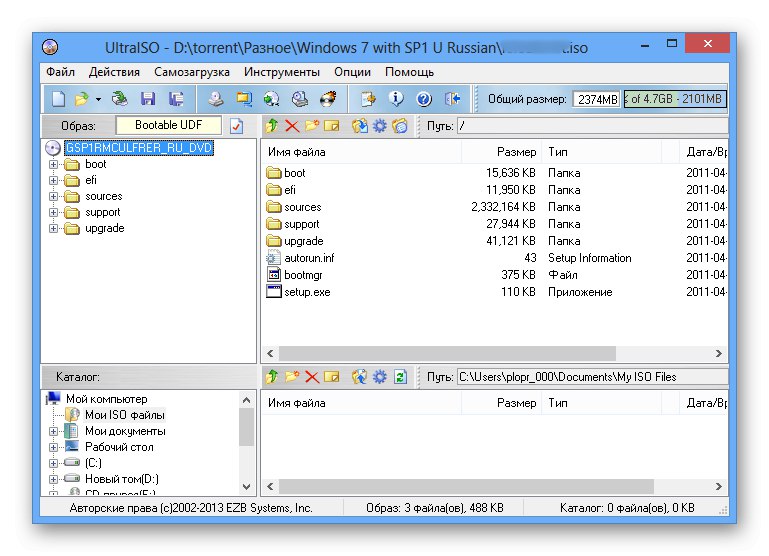
يحتوي UltraISO على متصفح مدمج ووحدة منفصلة مسؤولة عن عرض المحتوى. هذه هي أسهل طريقة للتعرف على الملفات المخزنة في ISO ، إذا لم تكن هناك حاجة لتثبيتها في المستقبل. يمكن أيضًا إجراء النسخ والحذف والإجراءات الأخرى باستخدام هذه الكائنات من هنا. ميزة أخرى لبرنامج UltraISO هي وظيفة ضغط العناصر. سيسمح لك ذلك بعدم فقدان جودة الملفات وتقليل حجمها ، لكن عملية فك الضغط ستستغرق وقتًا أطول قليلاً. يتوفر إصدار تجريبي من هذا البرنامج بلغة الواجهة الروسية للتنزيل على صفحة المطور الرسمية.
IZArc
إذا كانت جميع البرامج المذكورة أعلاه تهدف إلى التفاعل حصريًا مع الصور ومحركات الأقراص الافتراضية ، فإن IZArc يعمل كأرشيف يدعم خيار عرض ملفات ISO. وبسبب هذا ، دخل هذا البرنامج إلى قائمة اليوم. سيكون مثاليًا لأولئك الذين يريدون برنامجًا بسيطًا ومجانيًا يتم استخدامه حصريًا لعرض المحتوى ونسخه. لن يسمح لك IZArc بتثبيت الصورة أو تنظيفها ، لكنه سيعرض الكائنات الموجودة ويسمح بنقلها إلى القرص الصلب كعناصر منفصلة أو بنية كاملة.
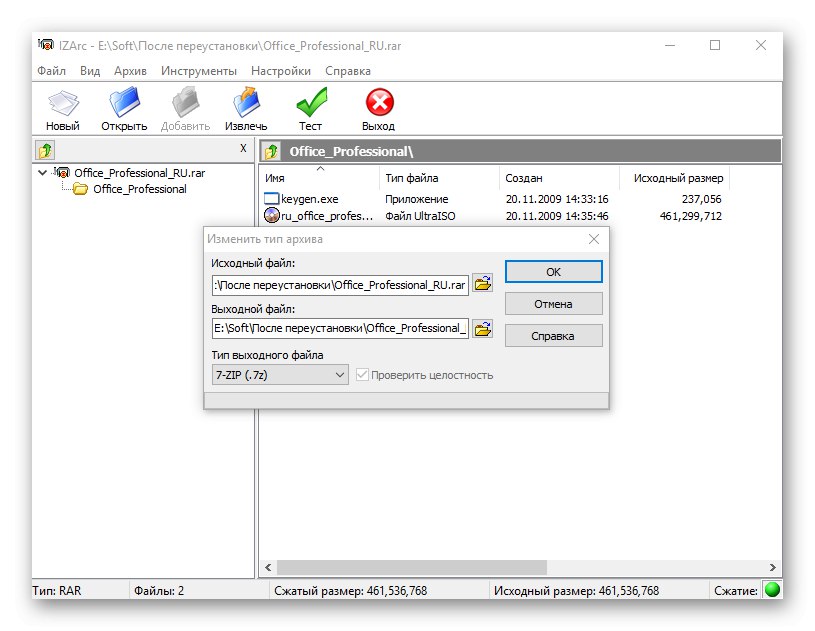
ومع ذلك ، لا يزال لدى IZArc خيار تحرير مثير للاهتمام. لنفترض أن لديك عنصر BIN ، لكنك تحتاج إلى تحويله إلى ISO. الآن ، هذا لا يتطلب كسر الهيكل أو سحب كل كائن للإنشاء اللاحق لصورة جديدة تمامًا. تحتاج فقط إلى تشغيل البرنامج المعني وتحديد الخيار المناسب. أنت تحدد الكائن للمعالجة ، التنسيق الذي تريده وانتظر حتى نهاية هذه العملية. سيكون للكائن الناتج الهيكل الصحيح وسيتم تثبيته على طابعة افتراضية دون أي مشاكل. ستجد أوصافًا أكثر تفصيلاً لجميع وظائف المحفوظات التي لا تتناسب مع موضوع اليوم في مراجعة منفصلة على موقعنا على الإنترنت من خلال النقر على الرابط أدناه.
معيار WinISO
WinISO Standard هو برنامج آخر مصمم للعمل مع الأقراص والصور الافتراضية بتنسيقات مختلفة. هناك كل تلك الوظائف القياسية التي تحدثنا عنها سابقًا - إنشاء الصور وتسجيلها ، واستخراج العناصر الفردية وتثبيت محركات الأقراص ، وعرض المحتوى مع إمكانية إجراء مزيد من التحرير. إنه الخيار الأخير الذي يهمنا الآن. يتيح لك عرض الملفات من خلال المتصفح المدمج وتحديد أي منها تريد حذفه أو إعادة تسميته أو وضعه على جهاز تخزين آخر. إذا وجدت نسخًا مكررة ، فسيقوم خيار خاص بدمجها أو حذف إحدى النسخ إذا كانت محتوياتها متطابقة تمامًا.
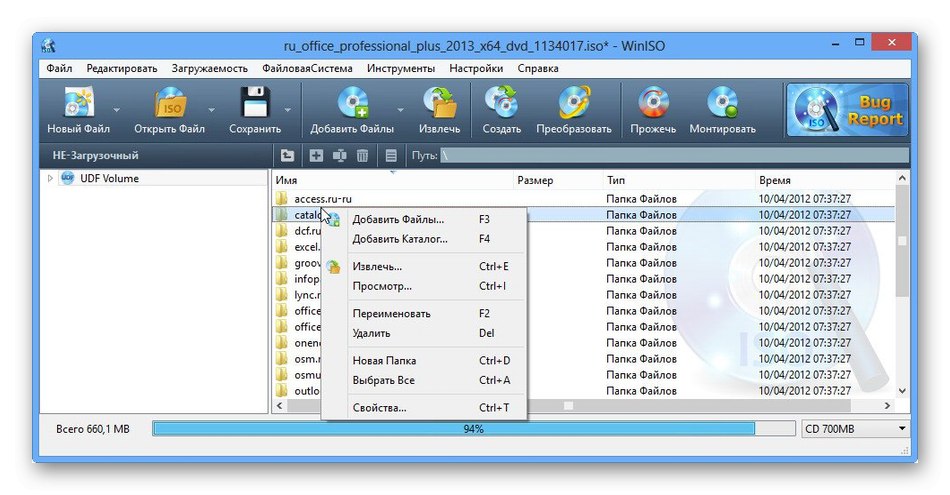
أثناء مراجعة أرشيفي السابق المسمى IZArc ، تحدثنا عن ميزات تحويل الصور إلى تنسيقات أخرى. تتمتع WinISO Standard أيضًا بمثل هذه الفرصة وتعمل بنفس الطريقة تقريبًا. بالنسبة للباقي ، لا تختلف WinISO Standard عمليًا عن نظائرها ، باستثناء عدم وجود لغة الواجهة الروسية. يتم توزيع هذا البرنامج مقابل رسوم ، وقبل الشراء ، نوصي بشدة بدراسة الإصدار التجريبي للتأكد من أن هذه الأداة مناسبة لك.
قم بتنزيل WinISO Standard من الموقع الرسمي
PowerISO
PowerISO هو البرنامج المواضيعي الأكثر شيوعًا الذي يتم توزيعه مقابل رسوم.إذا انتبهت إلى لقطة الشاشة أدناه ، فستلاحظ أنه من حيث الأدوات الرئيسية والمظهر ، لا يختلف PowerISO تقريبًا عن النظير الذي تمت مناقشته بالفعل أعلاه ، لذلك لن نتطرق إلى الوظائف الأساسية. نلاحظ فقط إمكانية ضغط الملف ، وهو غير موجود في جميع ممثلي مقال اليوم.
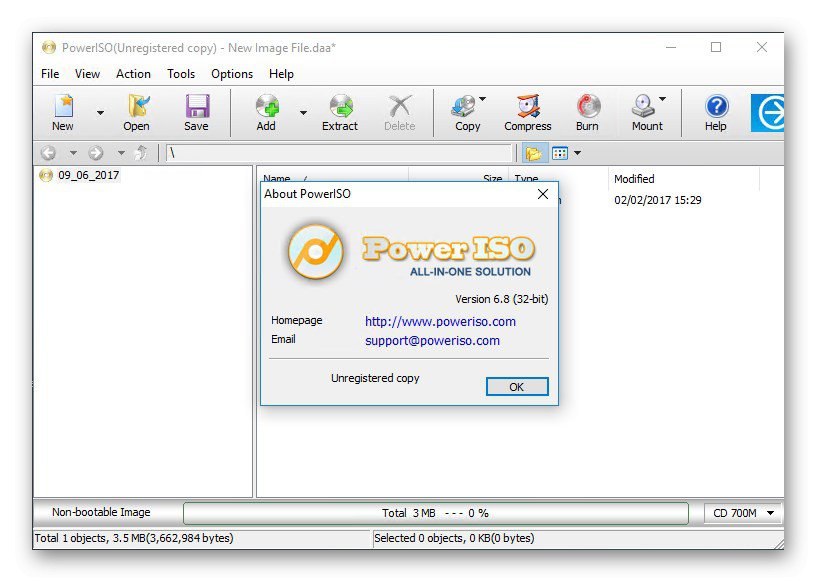
تتم قراءة وتحرير صور ISO أو أي صورة أخرى مدعومة من خلال المتصفح المدمج. على اليسار ، يتم عرض بنية دليل تشبه الشجرة ، وعلى اليمين ، يتم عرض المعلومات الأساسية حول كل كائن. يمكنك إظهار قائمة السياق لتحديد خيار مثل الحذف أو النسخ أو إعادة التسمية. من المقاييس العامة حول كل عنصر ، يعرض PowerISO تاريخ الإنشاء والنوع والحجم والوقت للأدوات الأخيرة. ستجد على موقعنا لمحة عامة مفصلة عن كل وظيفة موجودة في هذا البرنامج ، إذا كنت مهتمًا بها.
جناح نيرو القياسي
يعد Nero أحد أقدم البرامج وأكثرها شيوعًا والذي كان يستخدم غالبًا لنسخ الأقراص ، وهو مرتبط بعدد كبير من الإعدادات المقابلة. ومع ذلك ، فإن وظيفة هذا الحل تسمح لك بالتفاعل مع صور القرص ، بما في ذلك عرض ملفاتها من خلال المتصفح المدمج في الواجهة الرسومية. إذا لزم الأمر ، يمكنك إدارة الملفات المستلمة بكل طريقة ممكنة ، على سبيل المثال ، إنشاء صورة جديدة لبعض منها أو تحويل البيانات إلى تنسيق آخر ، مع تغيير الترميز أو دقة الفيديو أو معلمات أخرى. بشكل عام ، يعد Nero Standard Suite أداة كاملة لإدارة العناصر الفردية ومحركات الأقراص.
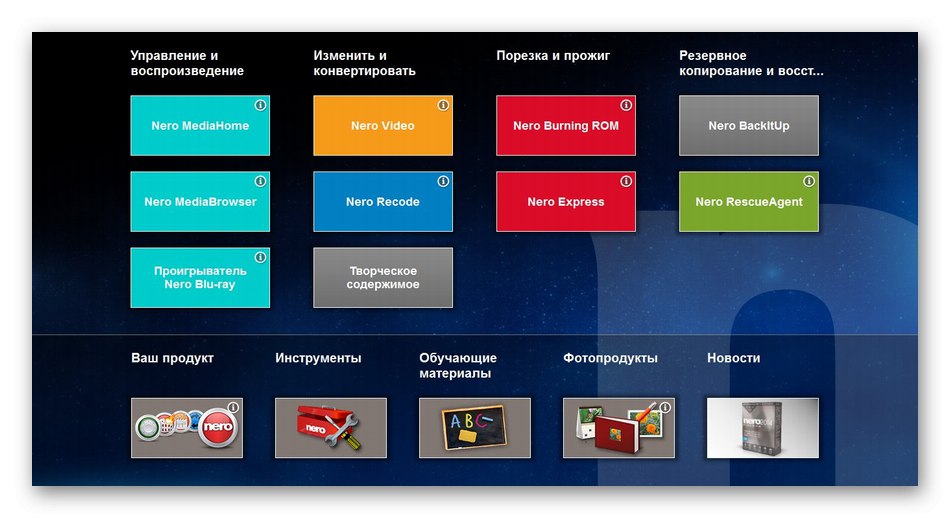
ومع ذلك ، فإن العيب الرئيسي لبرنامج Nero Standard Suite هو التوزيع المدفوع ، لذلك يجب أخذ الشراء على محمل الجد. نوصيك بالقيام بذلك فقط إذا كنت تخطط للعمل بشكل متكرر ليس فقط مع صور القرص ، ولكن أيضًا مع محركات الأقراص الفعلية ، وكتابة المعلومات لهم مع إمكانية القراءة الإضافية. يتم تقديم مجموعة كاملة من الوظائف والأدلة لإدارتها على الموقع الرسمي ، بحيث يمكن لكل شخص بسهولة تعلم مبدأ إدارة البرامج باستخدام الدروس ذات العلامات التجارية.
اشامبو بيرنينج ستوديو
البرنامج التالي الذي نريد التحدث عنه في إطار مقالتنا اليوم يسمى Ashampoo Burning Studio. مطورها شركة معروفة ولديها العديد من الأدوات المساعدة المختلفة في حسابها. في Ashampoo Burning Studio ، نحن الآن مهتمون بشكل أساسي بوظيفة تسمى "عرض صورة القرص"الموجود في القسم صورة القرص... ما عليك سوى النقر فوقه وتحديد أحد الأقراص الافتراضية لفتح محتوياته من خلال واجهة رسومية والبدء في الاستكشاف على الفور. بالإضافة إلى ذلك ، في نفس القسم ، يتم إنشاء الصور وتسجيلها إذا لزم الأمر فجأة.
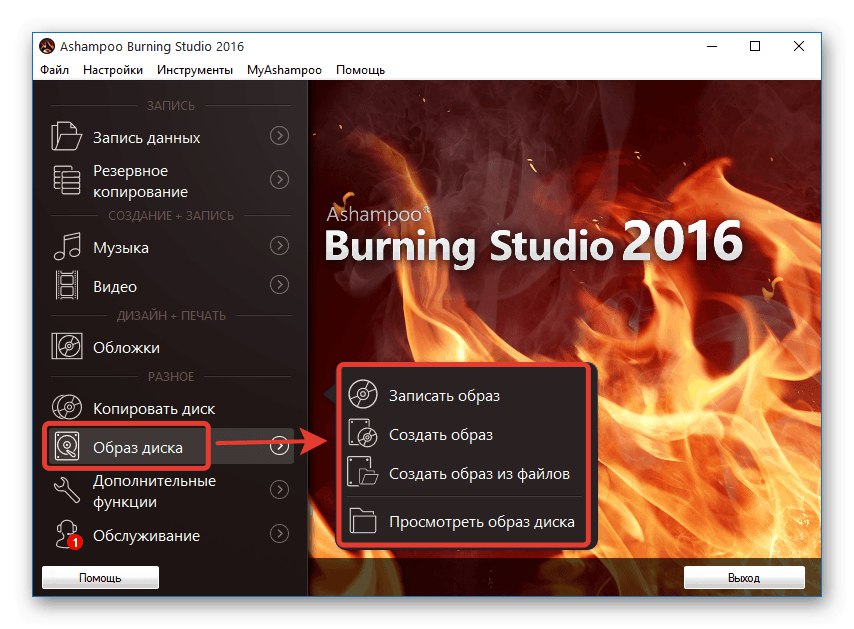
بشكل منفصل ، نلاحظ الخيار "القرص نسخة"... استخدمه للكتابة فوق الملفات من وسائط أو قرص افتراضي إلى جهاز مادي آخر. بخلاف ذلك ، تركز جميع أدوات Ashampoo Burning Studio على نسخ أقراص DVD أو الأقراص المضغوطة المادية بأنواع مختلفة من البيانات. هناك أقسام منفصلة لكل تنسيق مخصصة لهذا الغرض. الجانب السلبي الوحيد هو التوزيع المدفوع ، لذلك عليك أن تقرر ما إذا كانت الإمكانات المضمنة في البرنامج تستحق الثمن. أفضل طريقة لضمان هذا هو الإصدار التجريبي المجاني لمدة أسبوعين.
برنامج Roxio Easy Media Creator
يعد Roxio Easy Media Creator أحد البرامج الرائدة في السوق اليوم للتفاعل مع صور الأقراص. إنها تعرف ليس فقط كيفية فتح ملفات ISO لمزيد من العرض ، ولكن أيضًا تتواءم تمامًا مع المهام الأساسية لتحرير البيانات وتحويلها. ومع ذلك ، فإن الوظيفة التي نهتم بها الآن ليست سوى إضافة ثانوية لجميع إمكانيات هذا البرنامج.يتضمن ذلك نسخ قرص مضغوط أو قرص DVD باستخدام مجموعة متنوعة من القوالب والعلامات المحددة مسبقًا ، وتشفير الكائنات للأمان ، والتقاط وتحرير مقاطع الفيديو أو صور الشاشة ، وتحويل ملفات الوسائط لمزيد من التحميل إلى الشبكات الاجتماعية أو إرسالها إلى أجهزة معينة.

كما ترى ، فإن Roxio Easy Media Creator عبارة عن وسائط متكاملة وتفاعل قرصي يحتوي على مجموعة متنوعة من الأدوات. بالإضافة إلى ذلك ، هذا البرنامج قادر على الاندماج مع بعض برامج تحرير الرسومات والفيديو ، مما يخلق قدرات فريدة. كتب المبدعون عن هذا بمزيد من التفصيل على موقعهم على الإنترنت. يقف Roxio Easy Media Creator في هذا المكان فقط لأنه يتم توزيعه مقابل رسوم ، وهذا هو السبب في أنه غير مناسب للمستخدمين الذين يريدون فقط فتح ISO للعرض. ومع ذلك ، إذا كنت تبحث عن برنامج قوي وكنت مهتمًا بهذا الحل ، نوصيك بدراسة التجميع التجريبي الخاص به والتعرف على جميع الأدوات من خلال قراءة البرامج التعليمية الرسمية من المطورين.
قم بتنزيل Roxio Easy Media Creator من الموقع الرسمي
ايسوبستر
الغرض الرئيسي من IsoBuster هو استعادة البيانات التالفة من مجموعة متنوعة من وسائط التخزين ، بما في ذلك محركات أقراص DVD الفعلية. ومع ذلك ، إذا كانت لديك صورة ISO تحتاج إلى فتحها للعرض ، أو تعرضت للتلف أيضًا ، فإن IsoBuster مثالي لهذه العملية. أولاً ، يتم تحديد الكائنات نفسها ، ثم يبدأ التحليل والاستعادة. قد يستغرق هذا وقتًا طويلاً ، اعتمادًا على نوع الأخطاء وحجم محركات الأقراص. بعد ذلك ، سيتم عرض جميع الملفات التي تم العثور عليها تمامًا في المتصفح المدمج ، ولا شيء يمنعك من عرض حالتها ، إذا لزم الأمر ، وحفظها في موقع مناسب على التخزين المحلي.
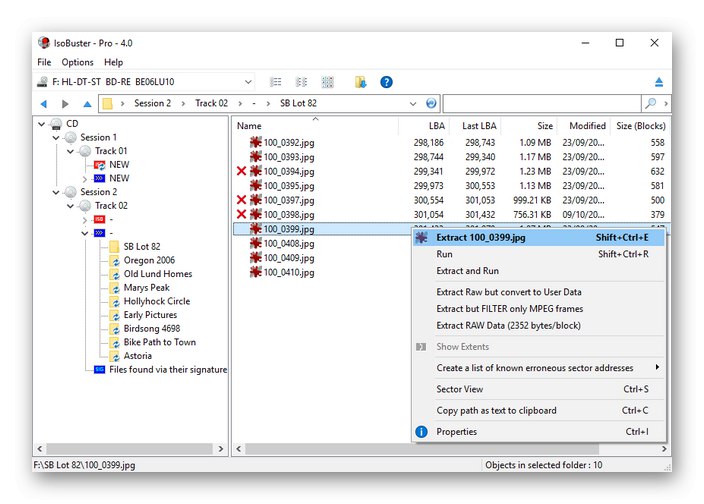
يوجد على موقع IsoBuster الرسمي قائمة بجميع أنظمة الملفات المدعومة ومحركات الأقراص الثابتة والمسجلات ، إذا كنت بحاجة إلى استعادة بعض المعلومات التالفة. من بين أشياء أخرى ، يحتوي هذا البرنامج على إصدار مجاني بدون أي قيود ، مما سيتيح لك اختبار IsoBuster بسرعة ومعرفة ما إذا كان هذا البرنامج لا يمكنه فتح ISO فحسب ، بل أيضًا جعل هذه الصورة تعمل. أضاف المطورون قسمًا إلى موقع الويب الرسمي الخاص بهم "نصائح وخدع" (نصائح وحيل) لأفضل استخدام للأدوات وحرق الوسائط القابلة للتمهيد من خلال هذا البرنامج.
قم بتنزيل IsoBuster من الموقع الرسمي
الظاهري CloneDrive
Virtual CloneDrive هو تطبيق يتمثل تخصصه الرئيسي في إنشاء محركات أقراص افتراضية لمزيد من الصور المتصاعدة. يمكنك إنشاء ما يصل إلى خمسة عشر جهازًا في نفس الوقت ، وربط صور ISO مختلفة أو ملفات بتنسيقات أخرى بكل منها. هذا الخيار هو المسؤول عن عرض محتويات الكائنات. ومع ذلك ، يجدر النظر في أن التعريف لا يتوفر إلا بعد التثبيت ، وهو العيب الوحيد لهذا البرنامج.
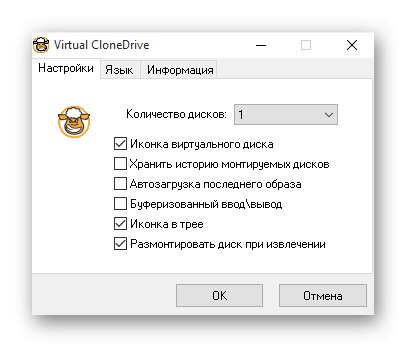
إذا انتبهت إلى لقطة الشاشة أعلاه ، فستلاحظ أن الواجهة في Virtual CloneDrive مصنوعة بأبسط أسلوب ، وأن أربعة عناصر نشطة وقائمة منبثقة واحدة فقط هي المسؤولة عن الإعدادات الأساسية. ومع ذلك ، هذا كافٍ لتثبيت الوسائط الافتراضية وإدارتها بشكل مريح. لاحظ أن Virtual CloneDrive يفتقر إلى العديد من الوظائف الإضافية المتعلقة بمعالجة أو نسخ الأقراص ، نظرًا لأنه برنامج متخصص للغاية يهدف حصريًا إلى تنفيذ الإجراءات الموضحة بالفعل.
قم بتنزيل Virtual CloneDrive من الموقع الرسمي
DVDFab Virtual Drive
حل يسمى DVDFab Virtual Drive مشابه جدًا للحل السابق ، ولكنه يحتوي على مجموعة موسعة قليلاً من الأدوات. يمكن تركيب ما يصل إلى ثمانية عشر محركًا هنا ، ولكن في معظم الحالات لا يتم استخدام مثل هذا العدد الضخم مطلقًا. في إعدادات البرنامج ، تختار بنفسك أنواع الملفات التي تريد الاتصال بها تلقائيًا. يتضمن هذا كائنات ISO ، لذلك لن تواجه أي مشاكل في قراءتها.
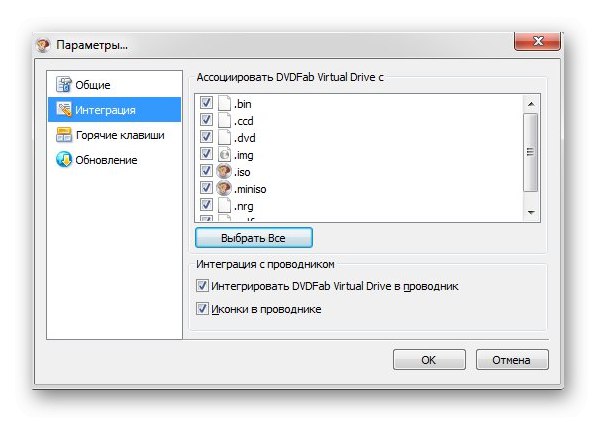
يمكن تنفيذ معظم الإجراءات في DVDFab Virtual Drive من خلال قائمة السياق التي تفتح بالنقر فوق LMB على الرمز المخصص على شريط المهام. من خلاله ، يمكنك التحكم بسرعة في محركات الأقراص والانتقال إلى عرض المحتوى. يتم إجراء الإعدادات في نافذة منفصلة ، حيث يتم تعيين مربعات الاختيار بجوار العناصر الضرورية ويتم تحرير مفاتيح التشغيل السريع إذا كنت تريد استخدامها للاتصال بسرعة بعمليات معينة. يعد DVDFab Virtual Drive هو الخيار المثالي لأولئك الذين يهتمون فقط بتركيب الصور وقراءتها دون القدرة على الكتابة أو إجراءات التحرير الأخرى. على الموقع الرسمي لهذا البرنامج ، ستجد رابطًا لتنزيل الإصدار التجريبي والحصول على معلومات عامة حول التفاعل معه.
قم بتنزيل DVDFab Virtual Drive من الموقع الرسمي
WinCDEmu
WinCDEmu هو برنامج آخر له العديد من أوجه التشابه مع الممثلين السابقين. تكمن ميزته الرئيسية في تنفيذ التحكم من خلال قائمة السياق في "Explorer" ، وليس الواجهة الرسومية للتطبيق نفسه. تمت إضافة العديد من العناصر المهمة إلى قائمة السياق المسؤولة عن تثبيت الصور أو عرضها ، بما في ذلك ISO. في الواجهة الرسومية نفسها ، يتم تنفيذ عدد قليل جدًا من الإجراءات ، والتي تتضمن فقط اختيار محرك أقراص للاتصال وعرض الأجهزة الافتراضية النشطة حاليًا.
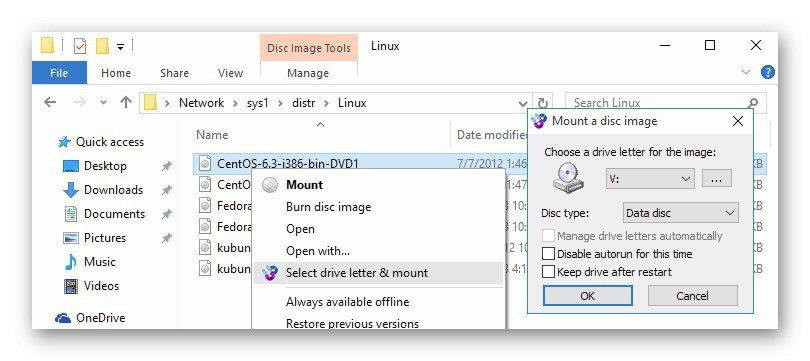
WinCDEmu مفتوح المصدر ، مما يعني أنه مجاني. إذا كانت لديك مهارات خاصة وتريد دمج هذا البرنامج في أداتك أو تعديلها ، فلا شيء يمنعك من العثور على الكود المصدري وتحريره لأغراضك. لاحظ أن هناك لغة روسية في WinCDEmu ، مما سيساعد المستخدمين المبتدئين على التعود عليها بسرعة. إذا لم تكن هناك رغبة أو فرصة لتثبيت هذا البرنامج على جهاز الكمبيوتر ، فيمكنك تنزيل الإصدار المحمول بالنقر فوق الارتباط المقابل في صفحة البرنامج.
قم بتنزيل WinCDEmu من الموقع الرسمي
Wondershare DVD Creator هو آخر ممثل لمقال اليوم. من اسمه ، من الواضح بالفعل أن جميع الوظائف في هذا البرنامج تدور حول العمل مع صور القرص ومحركات الأقراص الفعلية. الحل مثالي لاستخراج البيانات الموجودة في الوسائط المركبة للتنسيقات المدعومة ، بما في ذلك ISO. يحتوي Wondershare DVD Creator على أحدث واجهة مع عناصر تحكم بسيطة للغاية ، لذلك حتى غياب اللغة الروسية لن يكون مشكلة للكثيرين.
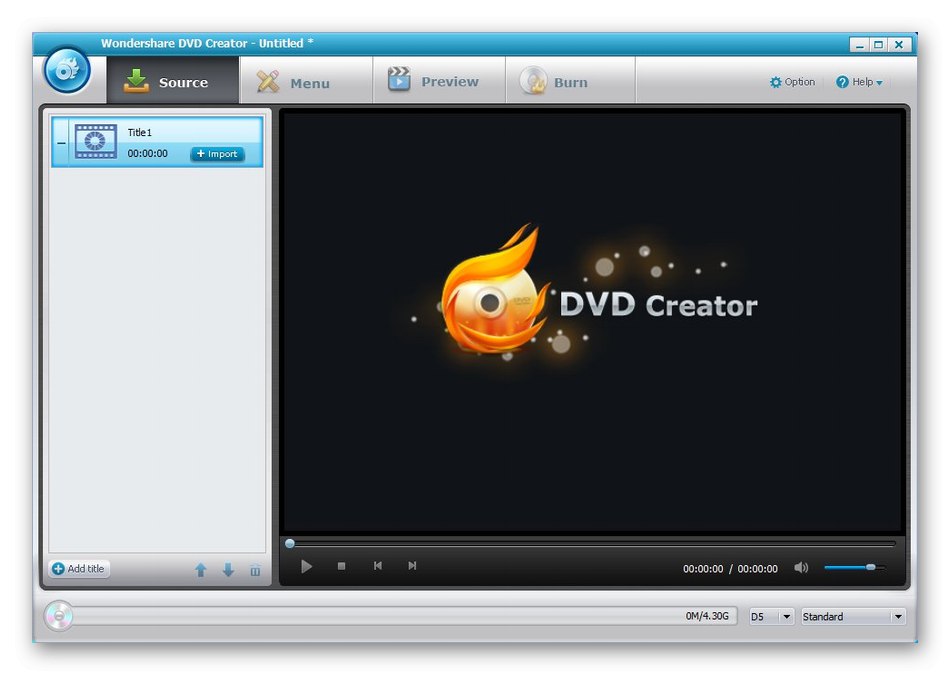
يمكن تعديل جميع البيانات المستخرجة ببساطة من خلال المحرر المدمج ، إذا كنا نتحدث عن ملفات الموسيقى أو مقاطع الفيديو أو الصور. في البداية ، كان كل هذا مخصصًا لمزيد من النسخ على أقراص DVD ، ولكن لا شيء يمنعك من حفظ المشروع الناتج في وحدة تخزين محلية وفتحه من خلال مشغل مناسب. يتم توزيع Wondershare DVD Creator مجانًا ، لذلك يُنصح بشدة جميع المستخدمين المهتمين بتنفيذ الإجراءات المذكورة أعلاه بدراسة هذه الأداة من خلال النقر على الرابط أدناه.
قم بتنزيل Wondershare DVD Creator من الموقع الرسمي
لقد رأيت للتو مجموعة متنوعة من خيارات البرامج لإدارة محتويات صورة ISO. كما ترى ، جميع البرامج تقريبًا عبارة عن نسخ من بعضها البعض مع الحد الأدنى من الاختلافات. ومع ذلك ، هناك أيضًا حلول شيقة للغاية ذات ميزات فريدة ستكون بالتأكيد مفيدة للمستخدمين من فئات معينة.